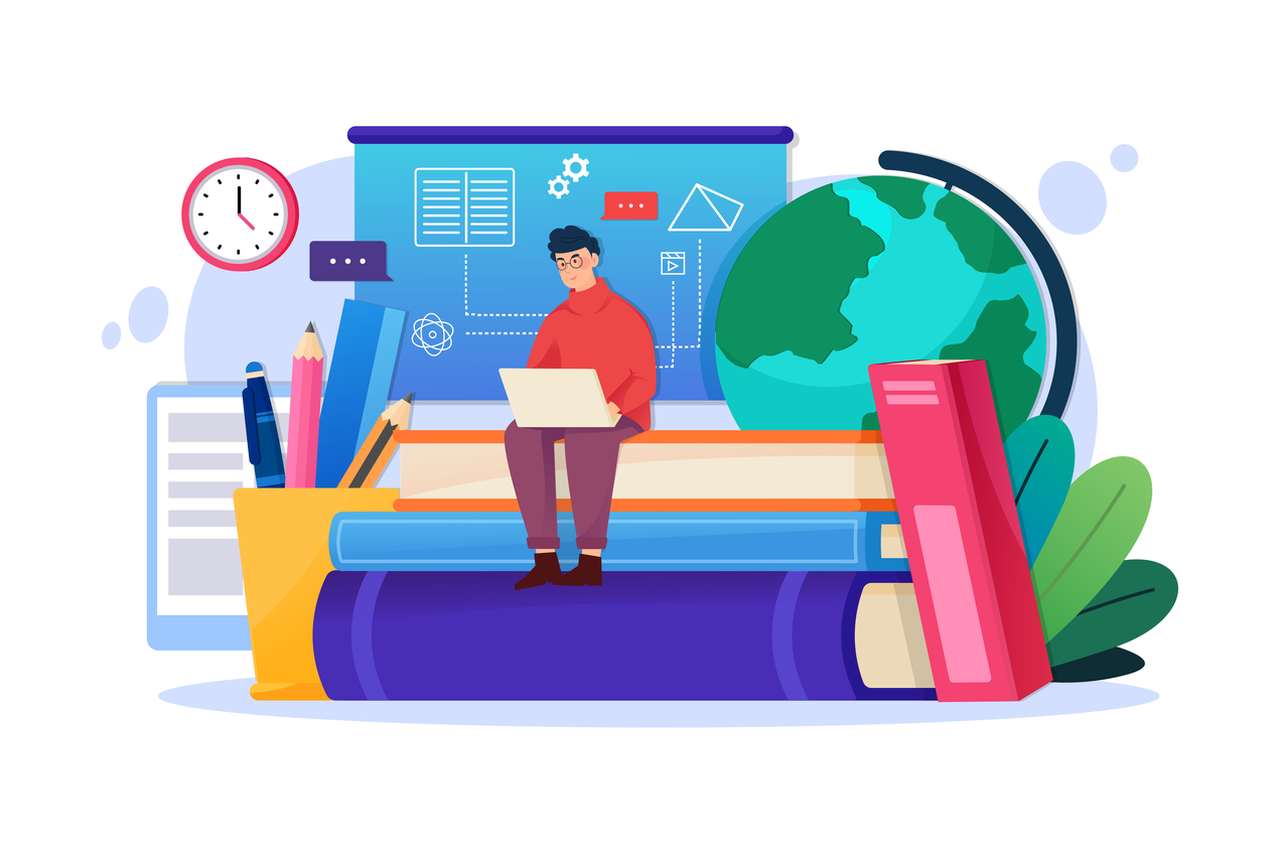Εισαγωγή
Είσαι πρωτοετής ή φοιτητής/τρια του ΕΑΠ και σε αγχώνει το Moodle; Δεν είσαι ο μόνος – πολλοί φοιτητές μπερδεύονται την πρώτη φορά που χρησιμοποιούν την πλατφόρμα: δεν ξέρουν ποιο κουμπί να πατήσουν ή βλέπουν κάποιο μήνυμα σφάλματος χωρίς να γνωρίζουν τι να κάνουν. Αυτός ο οδηγός θα σε βοηθήσει, βήμα-βήμα, να καταλάβεις πώς να χειρίζεσαι το Moodle – από τη στιγμή που ανατίθεται μια εργασία μέχρι και την τελική υποβολή της.
Τι είναι το Moodle;
Το Moodle είναι μια διαδικτυακή πλατφόρμα μάθησης που χρησιμοποιείται από πολλά πανεπιστήμια για την οργάνωση μαθημάτων. Μέσα στο Moodle οι καθηγητές ανεβάζουν σημειώσεις, βίντεο, τεστ και βέβαια αναθέσεις εργασιών. Για σένα ως φοιτητή/τρια, το Moodle είναι η ψηφιακή σου τάξη: εκεί βλέπεις ανακοινώσεις, τις εργασίες που πρέπει να κάνεις, τις προθεσμίες τους και αργότερα τους βαθμούς σου.
Ανάθεση Εργασίας μέσω Moodle
Όταν ένας καθηγητής αναθέτει μια νέα εργασία μέσω Moodle, αυτή εμφανίζεται στο μάθημα. Συνήθως λαμβάνεις και ειδοποίηση μέσω email ή μέσα από την ίδια την πλατφόρμα. Για να βρεις την εργασία, συνδέσου στο Moodle και πήγαινε στο αντίστοιχο μάθημα. Στη σελίδα του μαθήματος, θα δεις έναν σύνδεσμο με τον τίτλο της εργασίας ή ένα ειδικό εικονίδιο (π.χ. ένα χέρι που παραδίδει έγγραφο). Κάνε κλικ εκεί για να μπεις στη σελίδα της ανάθεσης.
Προθεσμίες και Οδηγίες
Μέσα στη σελίδα της ανάθεσης εργασίας θα βρεις όλες τις σημαντικές πληροφορίες. Πρώτα απ’ όλα, πρόσεξε την προθεσμία: το Moodle συνήθως δείχνει την ημερομηνία και ώρα που λήγει η υποβολή, καθώς και πόσος χρόνος απομένει (π.χ. «6 μέρες και 5 ώρες ακόμα»). Φρόντισε να σημειώσεις αυτή την ημερομηνία στο πρόγραμμά σου! Επιπλέον, διάβασε προσεκτικά τις οδηγίες που έχει αφήσει ο καθηγητής. Συχνά θα βρεις περιγραφή του θέματος, τις απαιτήσεις της εργασίας, το εύρος σελίδων ή λέξεων, και τυχόν αρχεία με βοηθητικό υλικό. Κατέβασε ό,τι αρχείο είναι διαθέσιμο (π.χ. την εκφώνηση σε PDF) και μελέτησέ το. Οι οδηγίες αυτές θα σε καθοδηγήσουν στο πώς να εκπονήσεις την εργασία σου σωστά.
Μερικές φορές, στη σελίδα της εργασίας μπορείς να δεις και πρόσθετες πληροφορίες όπως την Κατάσταση Υποβολής (αν έχεις υποβάλει ήδη ή όχι) ή την Κατάσταση Βαθμολόγησης (αν βαθμολογήθηκε η εργασία σου, θα εμφανιστεί ο βαθμός όταν ολοκληρωθεί η αξιολόγηση).
Υποβολή της Εργασίας (Βήμα-βήμα)
Αφού ολοκληρώσεις την εργασία σου, ήρθε η ώρα να την ανεβάσεις στο Moodle. Ακολούθησε τα παρακάτω βήματα για μια σωστή υποβολή:
- Προετοιμασία αρχείου: Βεβαιώσου ότι το αρχείο σου είναι στη μορφή που ζητήθηκε. Συνήθως προτιμάται ένα PDF ή ένα αρχείο Word (.docx), εκτός αν ο καθηγητής ζήτησε κάτι άλλο (π.χ. παρουσίαση ή κώδικα). Ονόμασε το αρχείο με λατινικούς χαρακτήρες, χωρίς περίεργα σύμβολα, για αποφυγή προβλημάτων (π.χ. Ergasia1_Onomateponymo.pdf).
- Εντοπισμός της εργασίας: Συνδέσου στο Moodle και βρες την ανάθεση στο μάθημα, όπως περιγράψαμε πριν. Κάνε κλικ στον σύνδεσμο της εργασίας για να ανοίξεις τη σελίδα υποβολής.
- Προσθήκη υποβολής: Στη σελίδα της εργασίας, ψάξε για το κουμπί «Προσθήκη υποβολής» (Add submission). Πατώντας αυτό το κουμπί, το Moodle θα σε μεταφέρει σε μια φόρμα υποβολής.
- Μεταφόρτωση αρχείου: Θα δεις είτε ένα πλαίσιο όπου μπορείς να σύρεις και να αφήσεις (drag & drop) το αρχείο σου, είτε ένα εικονίδιο για ανέβασμα αρχείου. Κάνε κλικ στο σχετικό εικονίδιο ή μέσα στο πλαίσιο και επίλεξε το αρχείο από τον υπολογιστή σου. Εναλλακτικά, άνοιξε τον φάκελο όπου έχεις αποθηκεύσει την εργασία και σύρε το αρχείο μέσα στο παράθυρο του Moodle.
- Αποθήκευση πρόχειρου: Αφού επιλέξεις το αρχείο, πιθανότατα θα εμφανιστεί το όνομά του στη φόρμα. Πάτησε το κουμπί «Αποθήκευση αλλαγών» (Save changes). Αυτό θα ανεβάσει το αρχείο σου και θα το αποθηκεύσει ως πρόχειρη υποβολή. Σημείωσε ότι μέχρι αυτό το σημείο η εργασία δεν έχει υποβληθεί οριστικά ακόμη.
- Επιβεβαίωση και οριστική υποβολή: Μετά την αποθήκευση, το Moodle θα σε επιστρέψει στη σελίδα της εργασίας. Τώρα θα πρέπει να υποβάλεις οριστικά την εργασία. Αν η πλατφόρμα το ζητήσει, ενδέχεται πρώτα να χρειαστεί να τσεκάρεις ένα κουτάκι που δηλώνει ότι η εργασία είναι δική σου (π.χ. δήλωση ακαδημαϊκής τιμιότητας) ή να αποδεχτείς όρους (όπως στο Turnitin για έλεγχο λογοκλοπής). Έπειτα, πάτησε το κουμπί «Υποβολή εργασίας» για να οριστικοποιήσεις την υποβολή. Το Moodle ίσως σου ζητήσει επιβεβαίωση μία τελευταία φορά (αν εμφανιστεί κουμπί «Συνέχεια» ή σχετικό μήνυμα, πάτησέ το για να επιβεβαιώσεις).
Μετά από αυτά τα βήματα, η εργασία σου θα έχει υποβληθεί επιτυχώς. Για να το επιβεβαιώσεις, έλεγξε ότι η Κατάσταση Υποβολής στη σελίδα της εργασίας αλλάζει σε κάτι όπως «Η εργασία έχει υποβληθεί» και δεν αναφέρει πλέον «Καμία προσπάθεια». Επίσης, μπορεί να λάβεις και email επιβεβαίωσης από το Moodle (ανάλογα με τις ρυθμίσεις ειδοποιήσεων).
Μετά την Υποβολή: Βαθμολογία και Σχόλια
Αφού παραδώσεις την εργασία, το μόνο που απομένει είναι η βαθμολόγηση από τον καθηγητή. Οι βαθμολογίες δεν εμφανίζονται αμέσως – θα πρέπει να περιμένεις μέχρι ο διδάσκων να διορθώσει και να δημοσιεύσει τον βαθμό. Για να δεις τον βαθμό σου, μπορείς να επιστρέφεις στη σελίδα της εργασίας: στην «Κατάσταση Βαθμολόγησης» θα εμφανιστεί ο βαθμός μόλις βαθμολογηθεί. Εναλλακτικά, πολλές πλατφόρμες Moodle έχουν ενότητα «Βαθμοί» στο μενού του μαθήματος, όπου μπορείς να δεις συγκεντρωτικά όλους τους βαθμούς σου για το μάθημα, συμπεριλαμβανομένης και της συγκεκριμένης εργασίας.
Επιπλέον, έλεγξε αν ο καθηγητής έχει αφήσει σχόλια ή παρατηρήσεις πάνω στην εργασία σου. Αυτά μπορεί να εμφανίζονται είτε στη σελίδα της εργασίας (π.χ. σχόλια διδάσκοντα) είτε ως αρχείο με διορθώσεις. Διαβάζοντας τα σχόλια θα καταλάβεις τι πήγε καλά και τι χρειάζεται βελτίωση για το μέλλον.
Συχνά Προβλήματα και Λύσεις
- Το αρχείο δεν ανεβαίνει: Αν το Moodle δεν δέχεται το αρχείο σου ή εμφανίζει σφάλμα, έλεγξε το μέγεθός του και τον τύπο του. Μπορεί να ξεπερνά το όριο μεγέθους (π.χ. πάνω από λίγα MB) ή να είναι σε μη αποδεκτή μορφή. Λύση: συμπίεσε το αρχείο (αν είναι πολύ μεγάλο) ή μετατροπήσέ το σε PDF, που είναι μια ασφαλής επιλογή. Επίσης, βεβαιώσου ότι έχεις σταθερή σύνδεση στο διαδίκτυο. Αν το πρόβλημα επιμένει, δοκίμασε να χρησιμοποιήσεις άλλον browser (πρόγραμμα περιήγησης) ή να καθαρίσεις την cache (προσωρινή μνήμη). Σε περίπτωση που το Moodle «κολλάει» ή δεν ανταποκρίνεται, περίμενε λίγο και ξαναπροσπάθησε – μπορεί να είναι προσωρινό ζήτημα του συστήματος.
- Υπέβαλα λάθος αρχείο ή μορφή: Συνειδητοποίησες ότι ανέβασες λάθος αρχείο ή σε λάθος μορφή; Εάν δεν έχει λήξει η προθεσμία και η υποβολή σου βρίσκεται ακόμα σε κατάσταση πρόχειρη (draft), μπορείς να πατήσεις «Επεξεργασία υποβολής» για να αντικαταστήσεις το αρχείο με το σωστό. Αν όμως έχεις ήδη πατήσει οριστική υποβολή, δεν μπορείς να αλλάξεις το αρχείο μόνος/η σου. Σε αυτή την περίπτωση, επικοινώνησε άμεσα με τον καθηγητή ή τον διαχειριστή του Moodle, εξηγώντας το λάθος. Ίσως μπορέσουν να επιτρέψουν νέα υποβολή ή να παραλάβουν το σωστό αρχείο με άλλο τρόπο.
- Δεν φαίνεται η υποβολή μου: Αν δε βλέπεις επιβεβαίωση ότι η εργασία ανέβηκε, πιθανόν να μην ολοκλήρωσες τη διαδικασία. Μπες ξανά στη σελίδα της εργασίας και έλεγξε την «Κατάσταση Υποβολής». Αν γράφει «Καμία προσπάθεια» ή «Πρόχειρο», σημαίνει ότι δεν έγινε οριστική υποβολή. Φρόντισε να πατήσεις το κουμπί «Υποβολή εργασίας» και να περάσεις όλα τα βήματα επιβεβαίωσης. Εφόσον όλα πάνε καλά, θα πρέπει να δεις το όνομα του αρχείου σου στη σελίδα και μήνυμα ότι η εργασία υποβλήθηκε. Εάν ήδη βλέπεις ότι έχει υποβληθεί αλλά ο καθηγητής λέει πως δεν το βρίσκει, μπορεί να υπάρχει τεχνικό ζήτημα – κράτα αποδεικτικά (όπως το email επιβεβαίωσης ή ένα screenshot) και ενημέρωσε τον διδάσκοντα.
Το Moodle μπορεί στην αρχή να φαίνεται πολύπλοκο, όμως με λίγη εξάσκηση θα γίνει ένα από τα πιο χρήσιμα εργαλεία στα φοιτητικά σου χρόνια. Ακολούθησε τα βήματα αυτού του οδηγού και σύντομα η διαδικασία από την ανάθεση μέχρι την υποβολή της εργασίας θα σου φαίνεται παιχνιδάκι. Και αν ποτέ κολλήσεις, μην διστάσεις να ζητήσεις βοήθεια – είτε από έναν συμφοιτητή, είτε από τον καθηγητή, είτε από εμάς μέσω της υπηρεσίας ανάθεσης εργασιών. Καλή επιτυχία!